我们电脑内的cpu都有额定的主频、外频和倍频,通过改变cpu的外频与倍频来提高cpu主频的方法就叫做超频,有些用户不知道怎么去设置cpu超频,可以点击进入bios设置,把C1E support选项关闭掉,再进入高级选项,进入处理器设置修改DRAM选项就可以了,但是没有特殊原因最好不要超频,超频会影响系统稳定性哦。
电脑cpu超频设置方法
1、首先重启电脑,使用“热键”进入bios设置
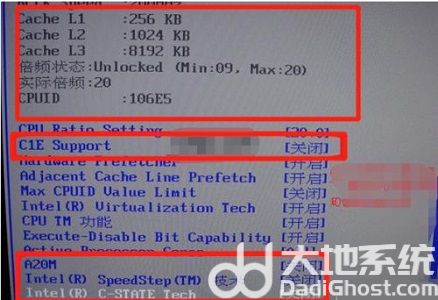
2、进入后,将“C1E support”改成“关闭”,最下面的这三个选项全都“关闭”
3、设置完成,再进入“高级”选项,打开“处理器设置”
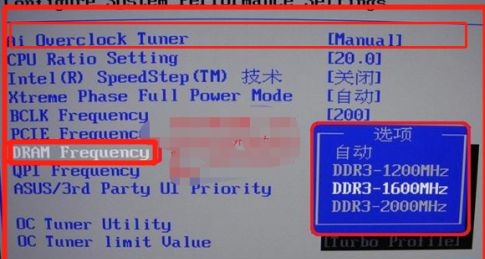
5、进入后,修改“DRAM”选项,就可以更改cpu频率了
相关阅读
热门教程
最新教程